スマホにセキュリティソフトの必要性は、どれぐらいのものでしょうか?
iPhoneやandroidの機種が販売されていますが、皆さんはウイルス対策をどうしているのか調査しました。
この記事でわかること
- スマホにセキュリティソフトの必要性は?
- スマホのウイルス対策をどうしている?
- 自分でウイルス対策できないの?
- 実際に使われているセキュリティソフトは?
スマホにセキュリティソフトの必要性は?
Amazonさん
この手の悪質な詐欺メールなんとかないませんか?
未だに未登録とか怪しさ満載、社名変えるとか?www pic.twitter.com/Je2P1Fjf2m
— chiba2022 (@chiba20221) December 9, 2022
スマホにはセキュリティソフトは必要性がないとの意見がありますが、結論必要です。
スマホがウイルスに感染してしまうと、スマホに登録している個人情報や電話帳に入っている連絡先、クレジットカード情報など、情報漏洩してしまう可能性があるからです。
情報が漏洩することにより、多額の身に覚えのない請求がきてしまう可能性や、個人データが悪用されてしまう可能性まであります。
ウイルスに感染してしまう原因として、上記のような大手企業の名前を使った怪しいリンクにアクセスしたり、アプリのダウンロードをした際などにウイルス感染してしまうことが多いです。
他にもメールに添付されたウィルスが潜んでいるファイルを開いたなども挙げられますね。
このような詐欺サイトへの誘導はどんどん巧妙になっていて、実在する会社の名前を使うなど本物と見分けがつきにくくなってきています。
自分で『詐欺だ!』と判断できれば良いのですが、分からずにクリックしてしまうこともあるので、セキュリティソフトでウイルス感染や情報漏洩を防ぐ必要があります。
iPhone と Android を比較すると、iPhone であれば比較的ウイルス感染のリスクは低いです。
とはいえ、iPhone であってもウイルス感染のリスクは低いものの、iPhoneだったら100%ウイルス感染しないわけではないので、セキュリティソフトの導入は検討すべきです。
しかし Android の場合は、セキュリティソフトは必須です。
なぜ iPhone と Android で違いがあるのかを、それぞれ解説していきます。
iPhoneはウイルス感染のリスクが低い?
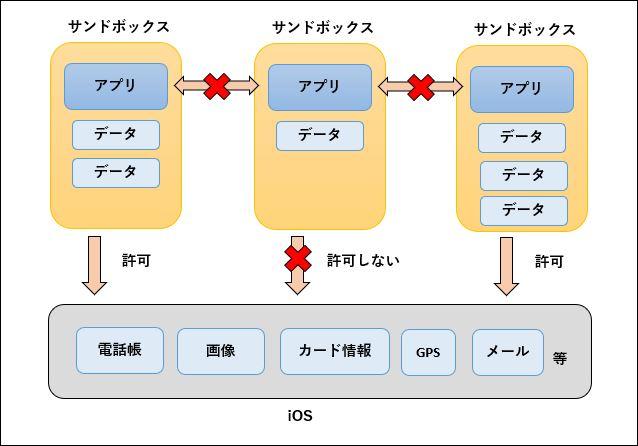
iPhoneのサンドボックスイメージ
iPhoneがウイルス感染のリスクが低い理由として、以下の三つの理由が挙げられます。
- iPhoneアプリはサンドボックスで独立して起動する
- iPhoneの「iOS」は定期的にアップデートがある
- アプリのインストールはAppStoreからしかできない
iPhone のアプリは、サンドボックスというアプリごとに独立したスペースで起動されます。サンドボックスを超えて、別のサンドボックスへ連携することができません。
そのため怪しいアプリをダウンロードしてしまったとしても、iPhone内の電話帳や個人情報などの他のアプリにまで拡散されにくくなっています。
例えば、インスタ用に加工しやすいカメラアプリを使うときに『写真』に保存するため許可を求められることがあります。
⑤そのページに含まれる画像一覧表示される
⑥保存したいものにチェック
⑦すべての写真へのアクセスを許可押下
⑧カメラロールに保存されている pic.twitter.com/ECypV4qYCe— yuna (@yunabin126) February 27, 2022
これがサンドボックスで、カメラアプリと写真アプリは独立しているので、アクセスするにはユーザーの許可が必要です。
なので、勝手にいろんなアプリに拡散されていく可能性が低くなっています。
さらにiPhoneは、iOSのアップデートが定期的にあるので、OSの脆弱性を随時解消しています。
こまめにアップデートすることもウイルス感染を防ぐ方法のひとつです。
また iPhone のアプリは、AppStoreからしかダウンロードできません。
一見不便なように感じますが、AppStoreのアプリ審査は非常に厳しいので、AppStoreで配信されているアプリにはウイルスが混入している可能性はかなり低いです。
Androidはセキュリティソフト必須
iPhoneに対して、Android は以下の理由からウィルス感染のリスクが高いのでセキュリティソフトは必須です。
- Playストアのアプリ審査は、AppStoreより緩い
- Playストア以外からもアプリのインストールが可能
- iPhoneよりウイルスの種類や数が多い
Android のアプリは、Playストアからダウンロードできますが、AppStoreと比べるとアプリ審査の基準が緩く、Playストア内にウイルス感染しているアプリが配信されている可能性もあります。
もちろんほとんどが安全なアプリではありますが、実際にウイルス感染しているアプリが配信されてしまった事例もあり、100%安全とは言えない現状です。
また Android は海外サイトなどPlayストア以外のところからでも、アプリのダウンロードが可能です。
便利ではありますが、Playストアの審査が通らなかったから怪しいサイトで配信しているものもあり、安全性が確認されていないアプリもあります。
よく分からないところからダウンロードしてしまうとウイルスが感染していることも多くあるので非常に危険です。
日本国内ではAndroid ユーザーよりもiPhone ユーザーが多いことは事実ですが、世界的に見ると圧倒的にAndroid ユーザーの方が多いです。
そのため、Android 向けのアプリの方がウイルスの拡散力が高いので、Android アプリにウイルスが仕込まれている可能性が高いです。
スマホのウイルス対策をどうしている?
iPhone よりもAndroid の方が、ウイルス感染のリスクが高いことがわかりましたが、実際にスマホにセキュリティソフトを導入している人を調査しました。
違法サイトの名前調べてアクセスしようとしたらスマホのセキュリティが発動して回れ右した。
— アナグラム (@anagram369) December 9, 2022
色んなサイトありますからね。
アカウント変えるとき
何でもはいをポチしたらダメって言われました。今はスマホはセキュリティ入ってるので怪しいときは警告はいります。— ☆Rieko☆ (@rieko283) December 8, 2022
確かなことは言えませんが、
俺の場合スマホのセキュリティフィルターに引っかかって警告画面が出てきたので、ロクなものではないのは確定です…— 9号機(Mark.9) (@Mark_9_) December 8, 2022
私もセキュリティソフトというとパソコンというイメージがありましたが、上記のようにスマホにも導入されている方が結構いらっしゃいます。
そして、実際に怪しいサイトにアクセスしようとしたときに役立ったという声も多く、iPhone でも Android でもセキュリティソフトでウイルス対策していくべきだと考えるようになりました。
自分でウイルス対策できないの?
「スマホにはセキュリティソフトなんて不要!」という声もあります。
少しでも毎月の出費を抑えたいと考えた私は、自分でウイルス対策すれば簡単にウイルス感染を防げるのではと考えました。
自分でできるウイルス対策は以下のことが挙げられます。
- 公式アプリストア以外からアプリをダウンロードしない
- iPhone で脱獄しない
- よくわからないフリー wi-fi に接続しない
- 最新の iOS とアプリを使う
- 不審なアプリは削除する
- アプリの使用許可は確認してから許可する
- 怪しいサイトにはアクセスしない
これらのことであれば、比較的簡単にウイルス感染を防げると思います。
しかし、やっかいなのは3つめに挙げた『よくわからないフリー wi-fi に接続しない』です。
格安 SIM を使っていると、通信速度が遅くなることがあります。また私自身も通信制限も気にしてしまって動画を見るときはなるべくwi-fi を使って見ています。
なので、ホテルやショッピングモール、飲食店などのフリーwi-fi に接続することがあります。
ですが、フリー wi-fi は危険が潜んでいます。
これを見てゾッとしました。。
「あ、フリーwi-fi がある!助かる~~~!!」と簡単に接続していた自分も反省しました。
フリーwi-fi を使う場合には、鍵付きのものを選んでパスワードを入力して使うと安全性は高まるということが分かり勉強になりました。
なんでもポチポチ接続したり、自動接続にしていると危なそうです。。
さらに心配なのは、7つ目に挙げた『怪しいサイトにはアクセスしない』です。
今、この瞬間では「絶対に怪しいサイトにアクセスしないぞー!!」と心に決めていますが、実在する企業の名前が出ていると正直ポチってしまいそうです。。。
これ詐欺サイトなの巧妙すぎて pic.twitter.com/OtIkOQj65B
— らてぃ (@Latios_tyan) December 7, 2022
上記のような本物そっくりのサイトにパスワードを入力してしまうと、情報を抜かれてしまうようです。。
もし急いでいたり、本物と同じだからと安心していると・・・入力してしまうかもしれません。
気を付けていてもやってしまいそうなのは
- 鍵のないフリー wi-fi を使う
- 本物そっくりな悪質サイトへパスワードや個人情報を入力
- よく分からないアプリへのアクセス許可
こういったのも気を付けていても、やってしまうかもしれません。。
実際に使われているセキュリティソフトは?
ウイルスは日に日にアップデートされており、iPhoneやアンドロイドもウイルスに対抗するためにアップデートを続けていますが…正直それでも追いついていない面もあります。
スマホがウイルス感染されてしまうと、たった1回でも一気に個人情報がダダ漏れしてしまう可能性があるので、スマホがアップデートされる間にウイルス感染してしまったら何の意味もありません。
とくに子供を抱える親からすれば心配で心配で仕方ないですよね。子供って親の目の届かないところでいろんなサイトにアクセスしますからね…。
多くの人が事故にあってから対策をし始めますが、そうではなく、事前に予防をしておくことで自分の資産や大切な子供の情報を守ることができます。予防こそすべてではないのかなと。
実際にSNS上での口コミを見てみました。
ん?特に変なサイト覗いた記憶がないのに、ウイルスバスターが詐欺サイトに分類されたサイトをブロックしてきた。なに?
— tio(aodai)@ボカロP (@tio_emroots) October 11, 2020
って、メールボックスを見たらJRえきねっとを称するメールが来ていて、心覚えがある内容だったのでうっかりリンク先をポチったらウイルスバスターHNから詐欺サイトに逝っちゃダメぇ~と警告が😱
入れててヨカッタぁ~😮💨#えきねっと詐欺メール #ウイルスバスターHN pic.twitter.com/w8F9gyARXl— shi-no@電動アシストロードバイク始めます (@Scott_XC40) March 6, 2022
しばらく連絡取っていない友達から突然LINEでローソン83周年記念ギフトというURLが送られてきた。
その子のLINE開いた途端、スマホにいれてあるウイルスバスターが直ちに察知!
完全にダメなやつ。
役に立つもんだね。
#ローソン83周年
#ウイルスバスター pic.twitter.com/9UFgELa9cY— ゆきぶー (@yukibooboo) December 5, 2022
SNSで使われている印象が強ったのは『ウイルスバスター![]() 』でした。
』でした。
というのも調べてみると、ウイルスバスターは国内で1番人気のセキュリティソフトということもあり、導入している方が多かったようです。
トレンドマイクロという日本企業の製品で、日本人が狙われやすいウィルスに強いのが特徴で、24時間サポートまで付いていました。
もちろん中には「無料のウイルス対策ソフトで良いんじゃないの」と考える人もいると思います。
ただ無料ソフトは基本的に広告が表示されたり、機能制限があって結局有料にしないと対応できないもの、日本語対応していないものも多いです。
広告のアップデートのタイミングでウイルス感染するリスクもあり、せっかくリスクをゼロにするためにウイルス対策ソフトをいれているのに、それでは効果は見込めません。
またウイルスバスター除く他のウイルス対策ソフトでも優秀なものがひとつだけあり、ウイルスバスター以外ではノートンのみがおすすめできます。
ただ金額的にほぼ変わらないので、それならウイルスバスターを買っておけば間違いないな、というのが私の印象です。
ウイルスバスターの価格は?
気になる価格は『ダウンロード3年版』で、13,580円(税込)です。
正直「高っ!」というのが最初の感想でした。
ですが、よく見てみると3年で3台まで使えるというので、実際月々いくらなのか計算してみました。
- 13,580円÷3年÷12か月=377.222…円/1か月
- 377.222…円(1か月)÷3台=125.740…円
あれ?家族3人で使えば月々126円ぐらいで使えて意外と安いかも!
自販機で缶ジュース1本買うのと変わらない値段で、何万円とか何十万円もの被害にあうリスクを減らせるというのも魅力的ですね!
もう一つ、『ウイルスバスターモバイル』という商品もあります。
価格は2年で5,741円(税込)でしたので、『ダウンロード3年版』と同じように計算してみました。
5,741円÷2年÷12か月=239.308…円/1か月
一見割り増し料金に感じますが、『ダウンロード3年版』を1台で使うとして換算すれば、月々377円ぐらいです。
スマホ1台だけで使うのであれば、『ダウンロード3年版』よりも『ウイルスバスターモバイル』の方が、1台当たり約138円安い、月々240円ほどで導入することが可能です。
自分のスマホ1台だけでいい!という方には安く導入できますが、自分のスマホ以外に自分のパソコンと家族のスマホの3台使う予定なのであればダウンロード3年版の方がコスパが良いですね。
また「保護者によるお子さまの使用制限」も設定可能で、子供が危険なサイトにアクセスできないように設定も可能で、24時間365日年中無休でサポート体制が整っていることも特徴として挙げられます。
詐欺サイトをクリックしてしまい、クレジットカードなどの情報が漏洩して、何万円、何十万円と損してしまうリスクを、月々ジュース1本とほぼ同じ金額の126円ぐらいで守れるのは相当なメリットではないでしょうか。
ウイルスバスターの悪い口コミやデメリット
悪い口コミやデメリット
- 自動更新が設定されている
- 3台までしかインストールできない
ウイルスバスターの悪い口コミやデメリットで代表的なものは2つありました。
パソコンのウイルスバスター自動更新がされていたので自動更新でなくなるよう手続きした。自動更新って忘れてそのまま更新されるメリットとデメリットがあるね。気をつけよ〜!!
— つみちゃん (@tsuminohi) July 29, 2020
デメリットとして、期間終了後は自動更新であることが挙げられます。
更新について考えたい場合にはデメリットではありますが、問題なければずっと使い続けますよね。
更新を忘れてしまって、いつの間にかサポートが終了していることもなくなるので、むしろメリットでは?と感じました。
なんでウイルスバスターくん3台までインストール可能なプランしかないの?
— ダスク=サン (@Dusk586) February 16, 2022
家族が多い方や、パソコンを複数台所有している方から見ると、使える台数が3台というところが少ないと感じられています。
3台以上の場合には、もう一つパッケージの購入が必要になるので、所有端末が多い方は注意が必要ですね。
ウイルスバスターの良い口コミやメリット
良い口コミやメリット
- 動作が軽くストレスも少ない
- 使いやすい
- サポートが充実
ウイルスバスターの良い口コミやメリットについて、代表的なものが3つありました。
通りすがりさんですが、ウイルスチェックソフト個人的にはウイルスバスター推しですね。動作軽いのでPCスペックが多少なくてもそこまでストレスにならないし値段もそこまで高くないので。
最近だとWindowsDefenderも結構優秀ですからとりあえずそれという選択もあり。初期インストールと侮るなかれ。— ぽにちる@12月末まで社畜強化月間 (@PonyChildrenCoc) August 2, 2022
過去にはウイルスバスターの動作が遅いとの口コミが目立ちましたが、現在は約80%をクラウドで処理するようになり、パソコンでの処理不可が軽減されました。
これにより処理速度が上がり、極端に重くなることもなくなりました。
パソコンのスペックが良くなくても、軽い動作が可能になったことは大きいです!
オススメというか選択肢はオレならウイルスバスター一択だね
理由は使ってる人が断然多い=それだけ多くの事例が製作会社にストックされてる、なので対策が強い
ユーザーインターフェースも使いやすい
等々かな
いろんな人に意見聞いてみるといいよ😊— しゅんころ (@koromanaasura1) July 13, 2020
日本国内製ということと、日本一の利用者数で「とても使いやすい!」という意見がありました。
パソコンの設定とかめんどくさいと思ってしまうタイプなので、分かりやすい・使いやすいというのは外せないポイントです!
突然失礼します、トレンドマイクロサポートです。ご投稿を拝見しました。こちら↓のページに、シリアル番号でログインすると、登録されているトレンドマイクロアカウント(メールアドレス)が確認できます。ご不明点があれば、お気軽にご連絡ください。https://t.co/OX086W3z8X
— トレンドマイクロ(ウイルスバスター)公式サポート (@TMSupportJP) December 9, 2022
ユーザー数が日本一にも関わらず、サポート体制もかなり充実しています。
Twitterで個人がポロっとつぶやいたことにも公式アカウントが直接コメントしていて、窓口として構えているだけではないのは素晴らしい対応力ですね!
メールやLINE機能を使えば24時間対応してもらえるのも嬉しいポイント。
窓口の対応時間は以下の通りです。
トレンドマクロサポート時間
- 電話:9時30分〜17時30分(年中無休)
- メール:24時間対応(年中無休)
- チャット:9時〜21時(年中無休)
- LINE:24時間対応(年中無休)
困ったときにすぐに聞ける体制が整っているところも安心できますね。
ウイルスバスターと他社商品との比較

ウイルスバスターと代表的なセキュリティソフトのノートンと比較してみましたところ、上記の結果となりました。
性能面で挙げた項目に対してどちらも対応できるものばかりで、若干の差はあるものの大きな性能差はありませんでした。
不正ページへのアクセスなどのフィッシング対策について、もちろんノートンにもフィッシング対策機能はありますが、日本国内のウイルスにも強いウイルスバスターの方が若干ではありますが軍配が上がります。
逆に保護者向けのフィルター機能についても、どちらもデバイスの使用時間の制限など必要な機能は対応しています。
ノートンでは子供の操作レポートをメールで受診できる機能もあり、とてもきめ細かな保護が可能でノートンが優れているといえます。
性能差以外の項目では、金額とサポート面ではウイルスバスターが上回る結果となりました。
ウイルスバスターであれば、土日でもサポート対応可能なところがメリットとして挙げられます。
土日にトラブルが発生したときでもサポートを受けられるので、初心者やパソコンなどの設定が苦手な方でも導入しやすいかと思います。
また、導入費用も若干ではありますが、ウイルスバスターの方が安いという結果となりました。
ウイルスバスターの最新キャンペーン情報は公式サイトよりご確認ください。
スマホ【セキュリティソフト】必要性は?ウイルス対策はどうしている?のまとめ
セキュリティソフトと言えば、パソコンというイメージがありましたが、スマホにもセキュリティソフトを導入する必要性があります。
ウイルスに感染することで、個人情報や連絡先、クレジット情報などの重要な情報が抜き取られる可能性があります。
SNSでは、怪しいサイトへアクセスしてしまった際にセキュリティソフトにより守られたとの声も多数あります。
多くの方が導入していたのは『ウイルスバスター![]() 』でした。
』でした。
日本で一番利用者が多く、国内シェアも14年連続No.1の実績もあります。
日本製なので日本で主流のウイルスに強く、セキュリティレベルも第三者機関から高い評価を得ているセキュリティソフトです。
最新のキャンペーン情報は公式サイトよりご確認ください。
